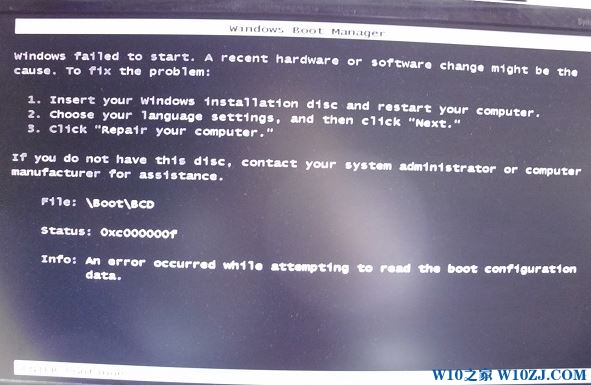为了更加方便地扫描图片文档,很多朋友都会在win10系统电脑中安装扫描仪。不过,最近一些朋友反馈自己在安装之后不知道从哪里打开,让扫描仪开始操作扫描。下面就为大家分享win10系统中扫描仪的使用方法。
具体如下:
1、在键盘上按下【Windows+x】组合键打开超级菜单,点击【控制面板】。
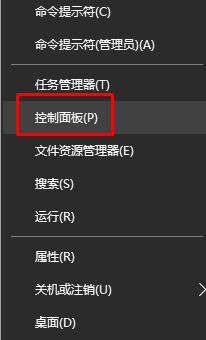
2、在控制面板中点击【查看设备和打印机】。
3、此时我们在打印机类中可以看到扫描仪,在扫描仪上单击鼠标右键,选择【开始扫描】按钮。
4、在扫面上放置好扫描的文件,然后在扫描仪程序上点击【开始扫描】,此时扫面一会开始运作,稍等片刻即可在win10系统的“新扫描”框中看到得到的图片。
5、然后点击"立即导入所有新项目"。
6、扫描后得到图片的默认保存位置为"我的文档>图片"。
7、操作完成扫描完毕,打开我的文档即可得到图片!
看了上述小编的介绍,相信大家对Win10系统下如何使用扫描仪已经有了一定的了解。